
한글에서 단축키를 지원하지 않는 기능의 경우에도
사용자가 원하는 단축키를 별도 지정해서 사용할 수 있습니다!!!
방법은 아주 간단합니다.
1. 메뉴 - '사용자 설정' 누르기
▨ 아래 그림과 같이 '사용자 설정' 메뉴를 누릅니다.

상단 메뉴 모양이 다른 경우 아래 그림을 참고하세요.

2. 메뉴 - '사용자 설정' 누르기
▨ 사용자 설정을 누르면 아래 그림과 같은 팝업 메뉴가 나타납니다.
○ 상단 메뉴 중 단축키를 누릅니다. (아래 파란 상자 부분을 참조하세요)
○ 명령 선택에서 원하는 메뉴를 누르면, 아래 쪽에 관련 기능들이 표시됩니다.
- '고치기'의 경우, 우편 빨간 상자에 표시된 바와 같이, 이미 단축키가 설정되어 있습니다. (Ctrl+N,K)
- 미리 설정된 단축키가 마음에 들지 않을 경우, 아래 쪽에 있는 새 단축키 부분에 원하는 단축키를 입력 후 우측 '+' 버튼을 누르면, 단축키가 재설정됩니다.

3. 새로운 단축키 설정 방법
▨ 한글 기능 중 일부는 단축키가 설정돼 있지 않습니다. 이런 경우 원하는 단축키를 신규 입력할 수 있스빈다.
○ '서식' 매뉴 중 '취소선' 은 단축키가 설정돼 있지 않네요. 아래 그림과 같은 방법으로 새로 설정할 수 있습니다.

○ 먼저 상단 '명령 선택' 상자를 누른 후 스크롤 해 '서식' 메뉴를 선택합니다.
○ 아래 쪽으로 쭈욱 내리시면 '취소선' 메뉴가 있습니다. (가나다 순 정렬) 해당 메뉴를 클릭합니다.
○ 우측에 표시된 대로, '현재 단축키'가 비어 있는 것을 확인할 수 있습니다.

○ 우측 중간 '새 단축키' 부분에 원하는 단축키를 입력합니다. 저는 Ctrl+Alt+C를 입력했습니다.
○ 입력이 끝나면, 우측 '+'버튼을 누릅니다. 그러면 아래 그림과 같이 새로 입력한 단축키가 '현재 단축키' 부분에 입력된 것을 확인할 수 있습니다.
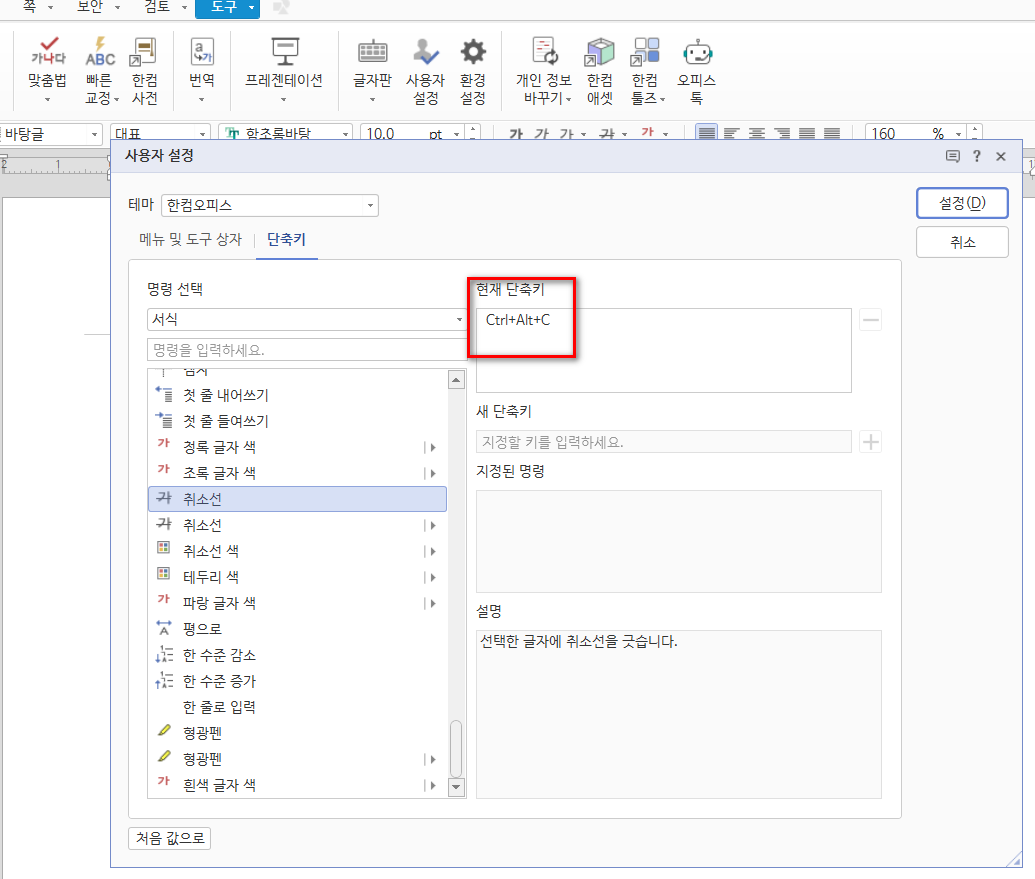
동일한 방식으로 원하는 메뉴의 단축키를 변경 또는 신규지정 할 수 있습니다!!! ^^
'정보 > IT' 카테고리의 다른 글
| 구글 독스 (google docs) 단축키 모음 (0) | 2022.06.17 |
|---|---|
| (한글) 블록 지정 시 팝업 사전 나타나지 않게 하는 법 (0) | 2022.04.30 |
| 무료 pdf 프로그램 추천 (PDF 뷰어, PDF 편집기) (1) | 2022.04.21 |
| 한글 주요 단축키 (2010 버전 기준) (0) | 2022.04.11 |
| 매우 유용한, 크롬 검색 팁! (0) | 2022.04.08 |




댓글